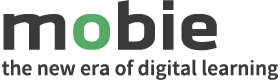8.5 Flipbook-verkkojulkaisut
Voit upottaa kurssiisi PDF-tiedostoja Flipbook-työkalulla. Flipbook on hyvä vaihtoehto olemassa olevien PDF-muotoisten kurssimateriaalien muuttamiseksi digitaalisiksi silloin, kun hyvänlaatuista materiaalia on paljon ja se täytyy saada hyötykäyttöön. Flipbook-verkkojulkaisu on näyttävä ja käyttöliittymältään monipuolinen. Voit esimerkiksi laittaa julkaisun tulostettavaksi, lisätä siihen lataus-painikkeen tai mahdollistaa julkaisun jakaminen sosiaalisen median kanavilla. Julkaisun sivuille voidaan myös upottaa ulkoisia sisältöjä (linkit, kuvat, videot, äänitiedostot ja html-muotoinen sisältö).
Näin teet PDF-tiedostosta Flipbook-verkkojulkaisun
- Siirry Ohjausnäkymään ja valitse sieltä linkki ”Real3D Flipbook”.
- Lisää uusi julkaisu painamalla ”Add New” -painiketta.
- Tuo PDF-tiedosto ”Select File” -painikkeella joko oppimisympäristösi mediakirjastosta tai laitteesi tiedostoista siirtämällä.
- Nyt voit muokata julkaisusi asetuksia sen yläpuolella olevien välilehtien kautta. Tärkeimmät välilehdet muokkaukseen ovat ”General” ja ”Menu”. Lisää ainakin julkaisullesi nimi General välilehdessä – tämä helpottaa jatkossa sen löytymistä verkkojulkaisulistauksesta, mikäli teet useampia julkaisuja. Nimi ei kuitenkaan tule näkymään kurssissasi.
- Julkaise lopuksi verkkojulkaisusi painamalla oikealla alareunassa olevaa ”Save Flipbook” -painiketta.
- Siirry takaisin Flipbook-työkalun aloitussivulle napauttamalla Real3D Flipbook -linkkiä vasemmasta sivupalkista. Etsi nyt tekemäsi verkkojulkaisu ja kopioi sen oikeasta reunasta Shortcode, joka on muotoa [ real3dflipbook id=”X” ] (X:n kohdalla tulee olemaan jokin numero, riippuen siitä montako julkaisua sinulla on tehtynä).
- Liitä Shortcode haluamaasi kohtaan kurssia. Päivitä, ja mene katsomaan muokkaamaasi sivua – voit nyt nähdä Flipbook-julkaisun osana kurssiasi!